스마트폰 브라우저 앱으로 유튜브 동영상 백그라운드 재생하는 방법
스마트폰에서 유튜브 동영상을 재생할 때 화면을 끄고 백그라운드에서 재생하기 위한 공식적인 방법은 유료 서비스인 유튜브 레드를 이용하거나 별도의 앱을 사용해야 한다고 알고 있는 사람들이 많다.
하지만 간단한 설정만 한다면 삼성 인터넷이나 크롬 같은 브라우저 앱만으로도 스마트폰의 화면을 끄고 유튜브 동영상을 백그라운드로 재생할 수 있는데 설정 방법은 어렵지 않기 때문에 유튜브 동영상의 백그라운드 재생이 필요하다면 아래의 방법을 참고해보자.
스마트폰 브라우저 앱으로 유튜브 백그라운드 재생하기
1. 브라우저 앱 알림 허용 설정.
스마트폰의 상단 바를 아래로 내리고 하단 부분의 [알림 설정]을 터치하여 알림 설정 화면으로 이동.
(혹은 [스마트폰 설정 -> 알림] 순으로 실행해도 된다.)
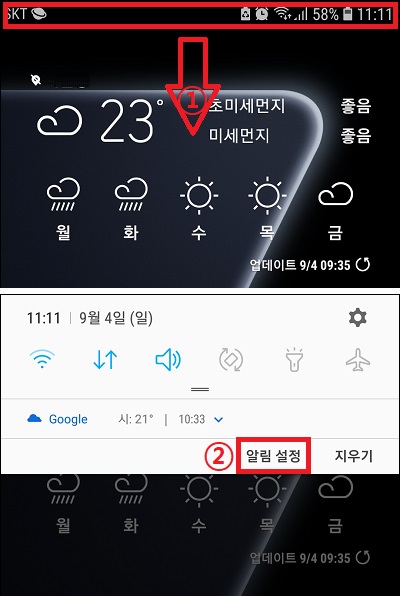
유튜브 동영상을 재생하려는 브라우저 앱을 찾아 알림을 허용으로 설정하자.
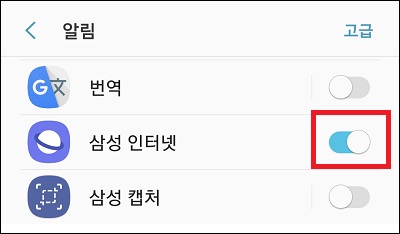
2. 유튜브 접속.
알림을 허용한 브라우저 앱을 이용하여 유튜브에 접속하자.
유튜브 앱을 사용중에 있다면 접속 시 유튜브 앱이 실행될 수 있으니 주소를 길게 터치하고 새 탭에서 열기를 하여 브라우저 앱으로 접속하자.
(유튜브 동영상을 재생하면서 인터넷을 하고자 한다면 역시나 새 탭으로 여는 것이 좋다.)
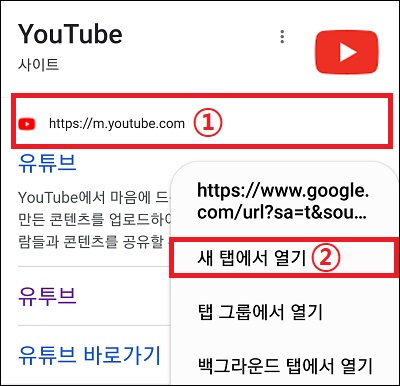
3. PC 버전으로 접속.
유튜브에 접속했다면 브라우저 앱의 메뉴를 열고 [PC 버전]을 터치하여 모바일 페이지를 PC 버전 페이지로 변경하자.
(브라우저 앱에 따라 데스크탑 버전으로 표시되기도 한다.)
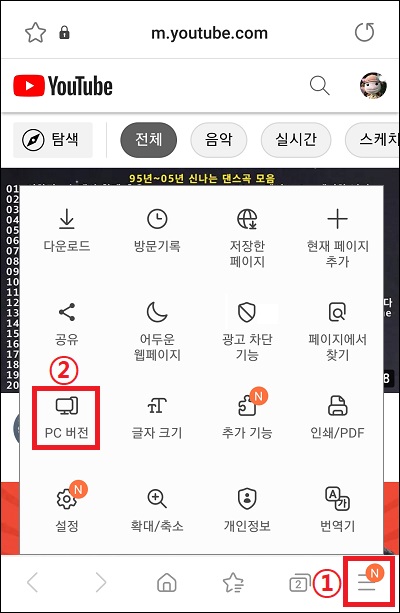
4. 동영상 재생 후 홈 버튼 누르기.
유튜브 페이지가 PC 버전으로 변경됐다면 원하는 동영상을 검색하여 재생한 뒤 스마트폰의 홈 버튼을 눌러 메인 화면으로 이동하자.
(반드시 재생 후 홈버튼을 눌러야 한다.)
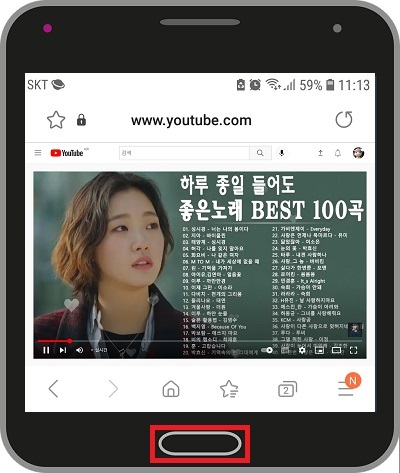
5. 백그라운드 재생하기.
스마트폰의 메인 화면으로 나왔다면 이제 스마트폰의 상단 바를 열어 보자.
재생 중이던 유튜브 동영상이 알림으로 보이는데 여기서 [▶]를 눌러 다시 재생을 하게 되면 스마트폰의 화면을 끄거나 다른 작업을 하더라도 유튜브 동영상이 재생될 것이다.
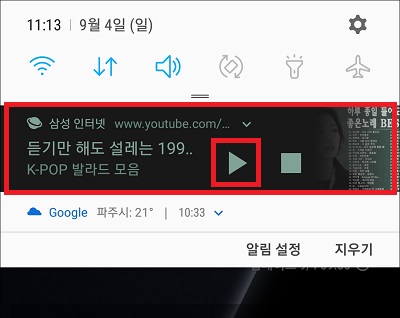
그 외 내용
- 이 방법의 핵심은 브라우저 앱의 알림 허용과 PC 버전으로 동영상을 재생하는 것으로 두 가지 조건 중 하나라도 충족되지 않으면 마트폰 상단 바 알림에는 유튜브 동영상 알림이 나타나지 않는다.
- 삼성 인터넷 같은 기본 브라우저 앱은 물론 크롬이나 파이어 폭스 등 대부분의 브라우저 앱에서 가능한 방법으로 앱에서 재공 하는 기능을 이용하는 것이기 때문에 딱히 불법적인 부분은 없으니 안심하고 사용해도 좋은 방법이다.
- 백그라운드 재생이니 만큼 유튜브를 노래 재생 앱처럼 사용하면서 웹 서핑이나 SNS 게임 등을 하는 것도 가능하다.